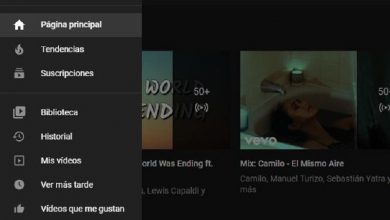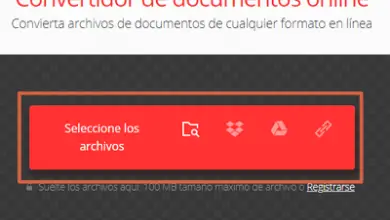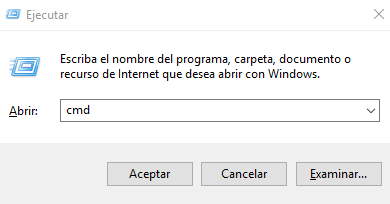Comment désinstaller le nouveau Microsoft Edge de mon ordinateur? Guide étape par étape
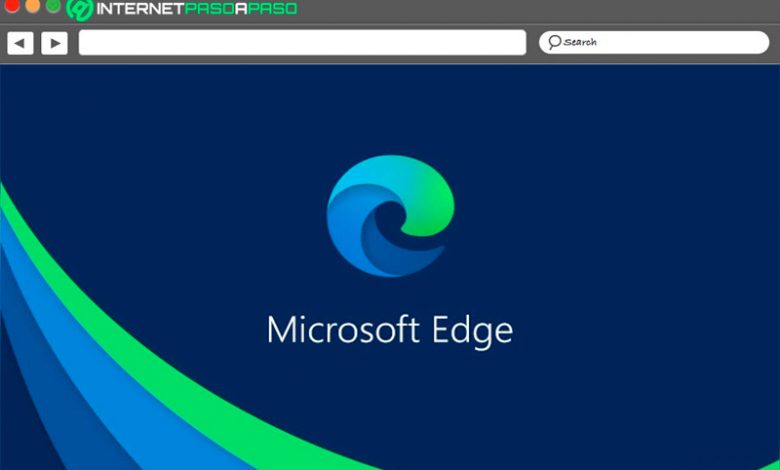
Il faut se rappeler que Microsoft a toujours essayé de positionner ses navigateurs web en haut , mais cela ne semble pas lui avoir donné de très bons résultats jusqu’à présent, hors Explorer , ce navigateur est devenu préféré par de nombreux utilisateurs à travers le monde depuis plusieurs années , mais elle a toujours été affectée par les menaces de certains gouvernements et organes juridiques.
Pour essayer de changer toute cette histoire, Microsoft a publié cette fois la nouvelle mise à jour de son navigateur appelée Microsoft Edge , qui n’a malheureusement pas pu avoir un moyen très facile, car elle est toujours en cours de remplacement par Google Chrome . Malgré cela, Edge a reçu une nouvelle mise à jour il y a quelques mois à peine, qui a été bien accueillie par la grande majorité des gens.
Cependant, avec cette nouvelle mise à jour, quelque chose de très particulier se produit et c’est qu’elle ne peut pas être supprimée de Windows comme cela peut être fait avec n’importe quelle autre application installée là-bas . Par conséquent, si vous ne souhaitez pas continuer à avoir ce navigateur sur votre ordinateur , nous allons vous apprendre ici comment désinstaller le nouveau Microsoft Edge de manière très simple.Pour cela, suivez en détail tout ce que nous vous apprendrons dans l’article.
Pourquoi le nouveau EDGE ne peut-il pas être désinstallé normalement?
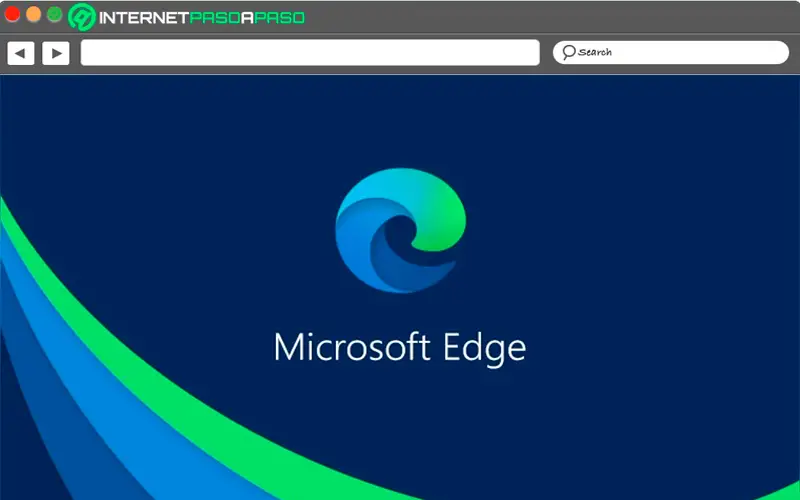
Le comportement de l’explorateur Edge est complètement intentionnel de la part de la société Microsoft , il sera donc impossible de l’éliminer de manière normale comme cela se fait avec n’importe quel programme du système d’exploitation Windows. Et est-ce que actuellement une mise à jour de Windows Update a été lancée afin que le Edge classique soit complètement remplacé par sa nouvelle version.
Il convient de mentionner que la version précédente de ce navigateur n’a pas pu être supprimée de la manière habituelle à laquelle la plupart des applications sont habituées. Et est que ce navigateur web appartient à une application Microsoft natif, donc il ne peut pas le supprimer de votre système . L’ élimination de ce programme de Windows peut entraîner des problèmes de fonctionnement interne du système .
Dans ce cas, la même chose se produit avec les applications natives des systèmes d’exploitation mobiles, qui sont là pour une raison spécifique et il est préférable de ne pas la supprimer , car tout cela pourrait entraîner des changements dans le système qui affectent le rendement de l’équipe. Par conséquent, l’option la plus viable pour se débarrasser d’Edge est de le désactiver mais pas de le supprimer complètement de Windows , ce qui vous permettra de le réactiver au cas où vous voudriez recommencer à l’utiliser.
Apprenez étape par étape à désinstaller le nouveau Microsoft EDGE
Le navigateur de Microsoft n’est toujours pas ce que l’on attendait le plus, de sorte que de nombreux utilisateurs ont pris la décision de le supprimer du système afin d’ utiliser d’autres navigateurs Web de leurs préférences . Mais Edge est directement lié aux principaux composants de Windows 10 , il est donc impossible de le supprimer comme cela se fait avec tout autre programme.
Heureusement, il existe un moyen d’effectuer cette procédure, mais avant de la démarrer, il est essentiel de se rappeler que l’élimination de ce navigateur dans certains cas pourrait entraîner des problèmes de stabilité dans le système.
Cependant, si vous êtes complètement déterminé à en sortir, alors il est nécessaire que vous suiviez chacune des étapes que nous allons vous apprendre ci-dessous:
- Avant de commencer le processus de suppression, vous devez être connecté à l’ aide d’un compte administrateur .
- Ensuite, vous devez vous rendre à l’emplacement suivant C: \ Windows \ systemApps et là, vous devrez rechercher le dossier MicrosoftEdge_8wekyb3d8bbwe .
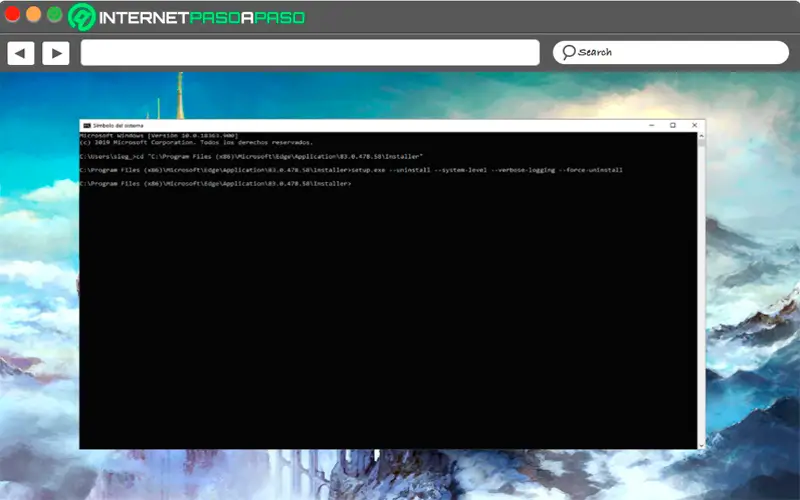
- Une fois trouvé, vous devez faire un clic droit sur le dossier et dans le menu des options sélectionner l’option «Propriétés».
- La prochaine chose sera de sélectionner l’onglet «Sécurité» puis de cliquer sur l’ élément «Options avancées».
- Maintenant, vous devez cliquer sur le lien «Changer de propriétaire» et dans la fenêtre suivante qui apparaîtra à l’écran, vous devez écrire dans le champ correspondant «Administrateurs» et cliquer sur l’option «Vérifier les noms», cela permettra à l’ utilisateur d’être affecté compte administrateur.
- Ensuite, vous devez cliquer sur l’option «Accepter» afin de pouvoir confirmer les modifications et vous retournerez ensuite au panneau de configuration de sécurité avancée.
- Ici, vous pouvez voir que le propriétaire est déjà votre compte en tant qu’administrateur, en dessous , vous verrez une option vous permettant de remplacer le propriétaire dans les sous-conteneurs et les objets que vous devez marquer. Après cela, sélectionnez simplement «OK».
- Encore une fois dans le panneau «Propriétés» , vous devez cliquer sur l’option «Modifier» pour que toutes les autorisations puissent être modifiées.
- À ce stade, vous devez sélectionner les administrateurs de compte dans la liste des groupes et des noms d’utilisateur . Dans ce cas, cochez la case «Autoriser le contrôle total» , puis cliquez sur «Appliquer» et «OK» pour que toutes les modifications soient enregistrées et confirmées.
- Après cela, vous aurez un contrôle total sur le logiciel Edge, mais dans ce cas, nous ne recommandons pas de le supprimer , car cela pourrait causer plusieurs problèmes graves de stabilité du système, il est donc conseillé de simplement créer une copie de sécurité du dossier Microsoft Edge, ceci est fait pour qu’à un moment donné, vous puissiez utiliser à nouveau ledit programme sans problème.
- Plus tard, vous devez accéder aux propriétés du dossier afin de pouvoir cocher les cases «Lecture seule» et «OK» pour que les modifications soient appliquées.
L’exécution de cette procédure empêchera Windows d’apporter des modifications aux fichiers dans le dossier Microsoft Edge, de la même manière que le navigateur sera inutilisable. Enfin, vous pouvez également aller dans le dossier du navigateur et y modifier le nom de l’exécutable afin que le système ne le trouve en aucune façon.
Liste des meilleurs navigateurs alternatifs à EDGE que vous devriez connaître
Étant donné que le navigateur Microsoft Edge n’a pas été très bien accepté par la plupart des utilisateurs, il est important de pouvoir disposer d’autres alternatives pour ces cas. C’est ainsi que nous allons vous montrer une liste des meilleurs navigateurs que vous pouvez trouver actuellement sur le marché.
Pour ce faire, suivez en détail la liste que nous vous montrerons ci-dessous:
Chrome
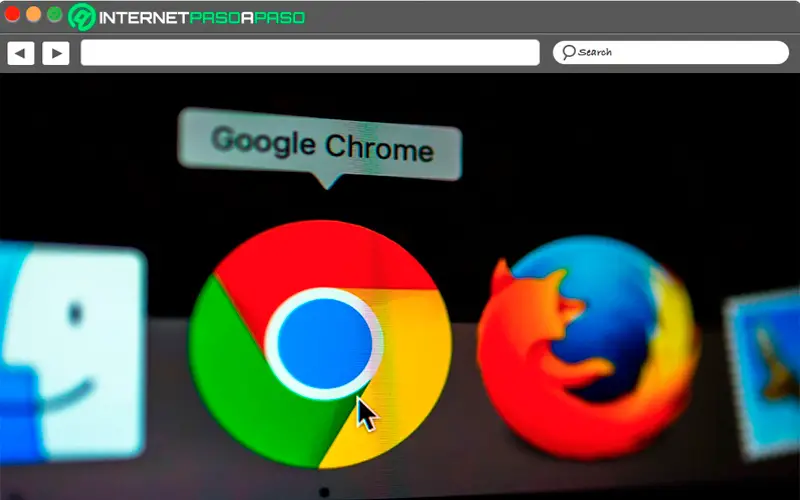
«MISE À JOUR ✅ Vous voulez abandonner le navigateur EDGE de Microsoft pour en utiliser un nouveau? ⭐ ENTREZ ICI ⭐ et apprenez comment GRÂCE À SCRATCH!»
On peut dire que Google Chrome est actuellement le navigateur Web le plus utilisé au monde, il a été lancé en 2008 et qu’il a été développé par la société Google . Il s’agit d’un projet open source qui compte plus de 900 millions d’utilisateurs et se distingue principalement par un plus grand confort de l’utilisateur lorsqu’il souhaite naviguer sur Internet.
Il est également important de mentionner que Google Chrome est maintenant devenu le navigateur le plus rapide au monde , il ne vous faudra donc que quelques secondes pour atteindre vos objectifs de recherche. Par conséquent, ce navigateur Web est très sûr, pratique, stable et rapide , donc son utilisation améliorera sûrement votre navigation Web dans une large mesure.
Télécharger Chrome Windows
Firefox
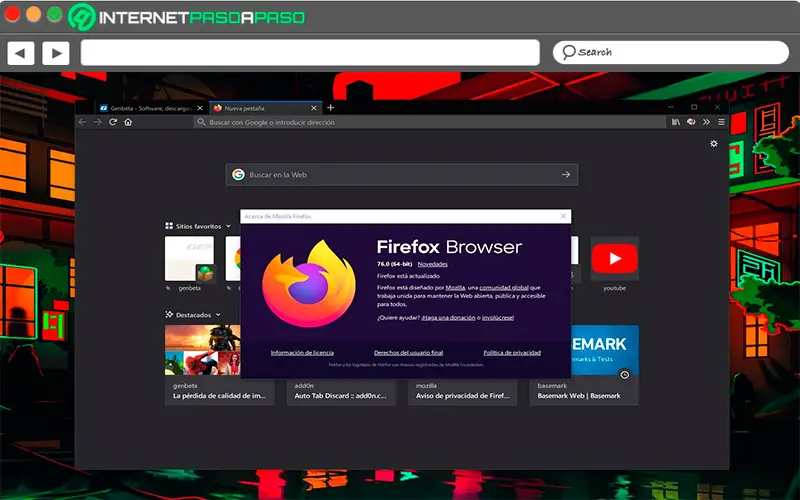
Mozilla Firefox est devenu l’un des navigateurs Web les plus importants au monde, tout comme Chrome est également open source et a été développé pour être compatible avec les systèmes d’exploitation iOS, Android, Linux, Microsoft Windows et macOS . De plus, il se caractérise en offrant à ses utilisateurs une navigation sûre et rapide sur le Web .
Il est à noter que Firefox a été lancé sur le marché fin 2002 où il s’adressait à des utilisateurs non techniques. Il convient également de noter son installation facile , de sorte que tout utilisateur d’ordinateur sans connaissances avancées puisse l’ installer avec une grande facilité . Une excellente alternative pour remplacer Edge sur votre ordinateur .
Téléchargez Firefox Windows
Courageux
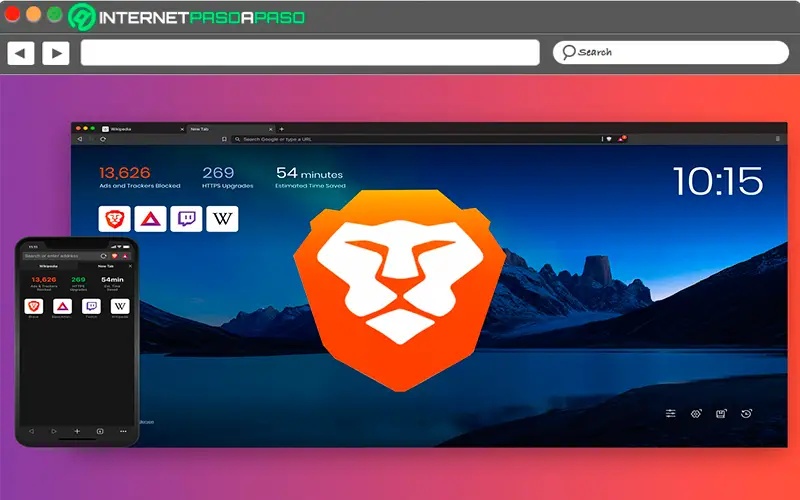
Brave a été l’un des derniers navigateurs Web à avoir été ajouté à la liste des navigateurs les plus intéressants du marché, et bien qu’il ne soit pas encore bien connu dans le monde, ce logiciel offre des fonctionnalités très intéressantes, c’est ainsi qu’il est créé sous le Chromium plate – forme , et comme les deux mentionnés ci-dessus, il est également open source.
Vous pourrez également télécharger gratuitement ce navigateur sur votre ordinateur, de même que vous pourrez trouver de nombreux éléments à votre disposition qui vous aideront à en tirer le meilleur parti . En ce qui concerne les fonctions de sécurité, toutes les mesures nécessaires et permettent les paramètres de contrôle pour la gestion de la protection des points de suivi , des connexions HTTPS, des commandes de blocage, de la reconnaissance des appareils et des cookies .
Télécharger Brave Windows
Opéra
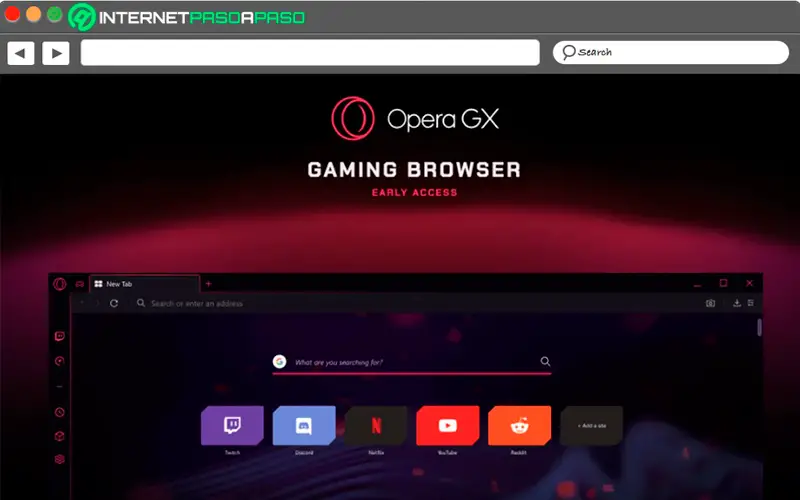
Enfin, nous vous présentons Opera, c’est un navigateur bien mieux connu que Brave et qui de la même manière vous offrira d’ excellentes fonctionnalités afin que vous puissiez y avoir une navigation très confortable et complète . Il se distingue par sa vitesse de navigation et par sa confidentialité , donc contrairement à Google Chrome, Opera ne laissera aucune trace de votre navigation, il ne stockera donc pas l’enregistrement de vos recherches.
De la même manière, il faut mentionner que son interface est très bien conçue où l’on peut trouver différents éléments attractifs au niveau de son fonctionnement. Opera est disponible pour les systèmes d’exploitation Windows, macOS, Linux, ainsi que pour certains appareils mobiles tels que BlackBerry, Android, iOS, Windows Mobile, entre autres.
Télécharger Opera Windows
Si vous avez des questions, laissez-les dans les commentaires, nous vous répondrons dans les plus brefs délais, et cela sera également d’une grande aide pour plus de membres de la communauté. Je vous remercie!